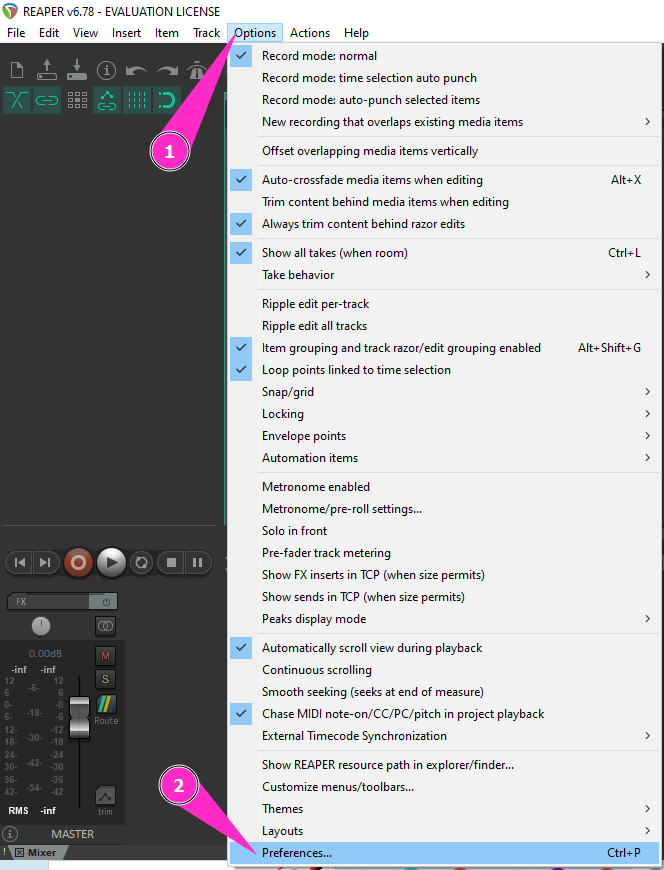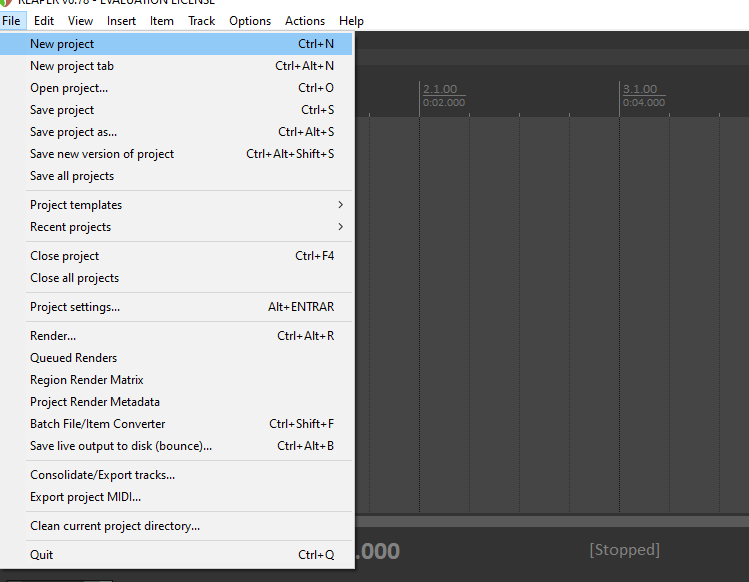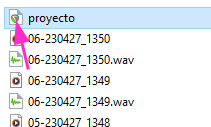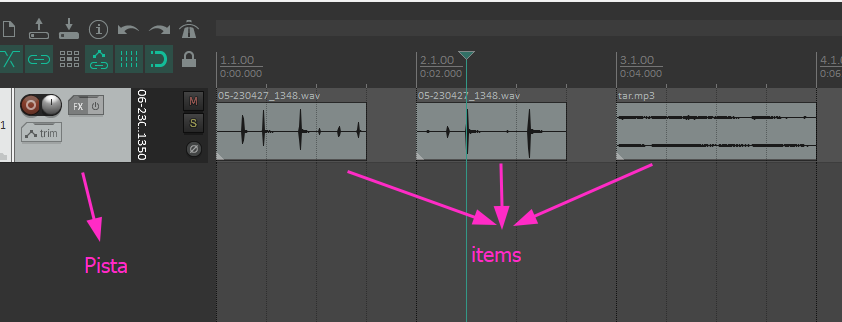Introducción a REAPER
3. Reaper como DAW.
Reaper es un software multiplataforma (puede ejecutarse en Windows, macOS y Linux) de producción musical y grabación multipista que se lanzó en 2005 y que utilizan muchos músicos por su potencia, flexibilidad y facilidad de uso.
Te permite grabar, editar y mezclar pistas de audio y MIDI. También cuenta con instrumentos virtuales, efectos de audio, automatización, edición de tempo y otras herramientas fundamentales en la producción musical. Una de las características que lo diferencia de otros DAWs como Audacity, es que es un editor no destructivo; es decir, guarda las modificaciones que vas realizando con posibilidad de volver a un estadio anterior.
Es importante recordar que, aunque Reaper no es un software libre, tiene una comunidad de usuarios activa y cuenta con documentación detallada y soporte técnico para ayudarte a aprovechar al máximo sus características y funcionalidades.
Instalación
Para instalar Reaper en tu computadora, sigue los siguientes pasos:
-
Descarga el archivo de instalación de Reaper desde la página oficial. Pincha aquí y elige la opción de descarga correspondiente a tu sistema operativo.
-
Una vez que se haya descargado el archivo, haz doble clic en él para abrirlo.
-
Se abrirá una ventana de instalación. Haz clic en "Next" para continuar.
-
Lee los términos y condiciones de la licencia y, si estás de acuerdo, marca la casilla correspondiente y haz clic en "Next".
-
Selecciona la ubicación donde deseas instalar Reaper. Por lo general, se recomienda aceptar la ubicación predeterminada. Haz clic en "Next" para continuar.
-
En la siguiente pantalla, puedes seleccionar los componentes que deseas instalar. A menos que tengas una razón específica para cambiar la configuración predeterminada, es recomendable dejarla tal como está. Haz clic en "Next" para continuar.
-
En la siguiente pantalla, selecciona las opciones de menú que deseas crear para Reaper. Haz clic en "Next" para continuar.
-
Finalmente, haz clic en "Install" para comenzar la instalación de Reaper.
-
Una vez que se complete la instalación, haz clic en "Finish" para salir del asistente de instalación.
-
Ahora puedes abrir Reaper y comenzar a utilizarlo.
Si tienes algún problema durante la instalación, asegúrate de revisar la documentación de Reaper o buscar ayuda en la comunidad de usuarios de Reaper en línea.
El programa está en inglés, pero puedes visitar esta página donde te ofrecen una traducción al castellano. Pincha aquí.
Configurar el audio
Para configurar el audio en Reaper, sigue los siguientes pasos:
-
Abre Reaper y haz clic en "Options" en la barra de menú superior.
-
En el menú desplegable, selecciona "Preferences".
-
En la ventana de preferencias, selecciona "Audio" y "Device" en el panel izquierdo.
-
En el panel derecho, encontrarás la sección "Audio System". Aquí puedes seleccionar tu interface de audio externa, o en su ausencia, seleccionar la predeterminada del sistema operativo. En el caso de Windows por ejemplo, sería WaveOut.
-
Si tu dispositivo de audio no aparece en la lista, es posible que necesites instalar los controladores necesarios o seleccionar un dispositivo ASIO (Audio Stream Input/Output) si estás utilizando una tarjeta de sonido externa.
-
En la sección "Audio Device", selecciona la tasa de muestreo y el tamaño de muestra que deseas utilizar. Por lo general, se recomienda utilizar una tasa de muestreo de 44100 Hz y un tamaño de muestra de 16 bits o 24 bits.
-
Si deseas utilizar una latencia más baja, puedes ajustar el tamaño del búfer en la sección "Buffering". Sin embargo, ten en cuenta que esto puede requerir más recursos de tu ordenador.
-
Haz clic en "OK" para guardar la configuración de audio.
Elementos
En Reaper encontramos distintos elementos que conforman una producción musical. De forma jerárquica, el orden sería: proyecto >pista>item>toma.
Un proyecto (project) es un archivo de audio digital que contiene todos los elementos necesarios para la producción de audio o música. Un proyecto de Reaper puede contener varias pistas de audio y MIDI, efectos, automatizaciones, ajustes de tempo y otros parámetros de producción. Cada proyecto de Reaper se guarda en un archivo único con extensión ".RPP", y puede ser abierto y editado en cualquier momento. Los proyectos de Reaper son altamente personalizables y pueden ser adaptados a las necesidades específicas de cada usuario.
Un "track" o pista es un elemento fundamental para la organización y edición de audio y MIDI. Una pista es esencialmente una "línea" vertical en la que se pueden grabar, importar y editar clips de audio o eventos MIDI. Cada pista de Reaper puede contener múltiples "items" o clips. Además de los "items", en una pista de Reaper se pueden agregar efectos, automatización de volumen y panoramización, y otros parámetros de procesamiento de audio y MIDI.
Un "item" o clip es un fragmento de audio o MIDI que se coloca en una pista ("track"). Cada "item" se puede editar y procesar de manera independiente. Los "items" pueden ser copiados, pegados, cortados y movidos entre diferentes "tracks".
Una toma o "take" en Reaper es una grabación de audio o MIDI que se realiza en un "item". Cuando se graba en una pista de Reaper, cada "take" se guarda en un "item" separado. Reaper permite la grabación de múltiples "takes" en un solo "item", lo que facilita la comparación y selección de la toma que se prefiere.
Acciones básicas
Cambiar en la línea del tiempo, la medida de compases a minutos/segundos.
Tipos de pistas o tracks.
Cargar un Instrumento Virtual en la pista
Cargar un pluggin de efecto ecualización (EQ).
Cargar un pluggin de efecto Compresión.
Cargar un pluggin de efecto Reverb o Delay.
Grabar con Reaper.
Importar archivos de audio.
Importar archivos MIDI.
Algo de mezcla.
Exportar una canción.
Para profundizar más, curso de Reaper completo.
Alternativas a Reaper.